Docker Machine 是 Docker 官方提供的一个工具,在集群环境中它可以帮助我们在远程的机器上安装 Dockerr。我们还可以通过 docker-machine 命令来管理这些虚拟机和 Docker。下面是来自 Docker Machine 官方文档的一张图,很形象!
安装好之后通过docker-machine -v或docker-machine version 来验证是否安装成功。
2、在远程主机上安装Docker
如果我们需要在多台主机安装Docker时,ssh到每台主机单独安装也不是不行,但这样很浪费时间精力。Docker Machine的出现就帮我们解决了在多台主机上安装Docker的问题。
准备工作
为了让Docker Machine能够帮我们自动安装Docker到其他主机,需要做一下几点准备工作:
- 在Docker Machine主机生成ssh key,一一copy到需要安装 Docker的机器。这样做是为了让Docker Mechine能够免密登陆到其他机器来执行安装命令。
- 在目标主机上设置用户sudo时不需要输入密码。
在Docker Machine主机生成ssh key并copy到目标主机
在Docker Machine主机执行ssh-keygen命令,一路回车即可。生成成功后执行ssh-copy-id命令将ssh key copy到目标主机。注意此处目标主机的用户名如何和Docker Machine主机的用户名不同,需要明确写出用户名,建议采用如下方法。ssh-copy-id userName@targetIpAddress
设置目标主机用户sudo时不需要输入密码
在目标主机执行如下命令
sudo vim /etc/sudoers
在最后一行添加如下代码,一定要在最后一行添加,我在安装过程中遇到很多ssh的莫名其妙问题就是因为这行代码没在最后一行。至于为什么目前也没搞懂。。。
用户名 ALL=(ALL:ALL) NOPASSWD : ALL
此处的用户名需要和前面ssh-copy-id时的用户名一致。准备工作已经就绪,下面我们来为远程主机安装Docker。
3、为远程主机安装Docker
在Docker Mechine主机执行如下命令
docker-machine create -d generic \--generic-ip-address=xxx.xxx.xxx.xxx \--generic-ssh-user=xxx \hostName
需要注意的是,create命令本来是要创建带有docker的虚拟机。而并不是简单的安装Docker使用。搞清楚这一点很重要,我自己在最开始的时候就因为没搞清楚这个导致很多东西都无法理解。
但现在我们已经创建好了虚拟机,只需要安装Docker即可。上述命令中 -d 是 --driver 的简写形式,主要用来指定使用什么驱动程序来创建目标主机。Docker Machine官方支持很多版本的driver,可以根据需要自行在官网查看使用。本例中使用 generic 就可以了。接下来以 --generic-ip-address用来设置需要安装Docker的主机IP,--generic-ssh-user用来设置连接目标主机时的ssh用户,此处的user需要与前面ssh-copy-id时的用户名一致。最后一个参数 hostName是虚拟机的名称,Docker Machine 会用它来设置目标主机的名称。
4、Docker Machine可以直接创建带有Docker的虚拟机,具体操作方法可以参考sparkdev的这篇博客。
总结
Docker-Machine确实为我们搭建集群环境提供了很大的便利,但在我实际操作的过程中发现,使用Docker-Machine很容易遇到各种Bug导致安装失败,但多尝试几次也会安装成功。因此在小规模集群时安装速度不如直接安装或者利用一键脚本直接安装。



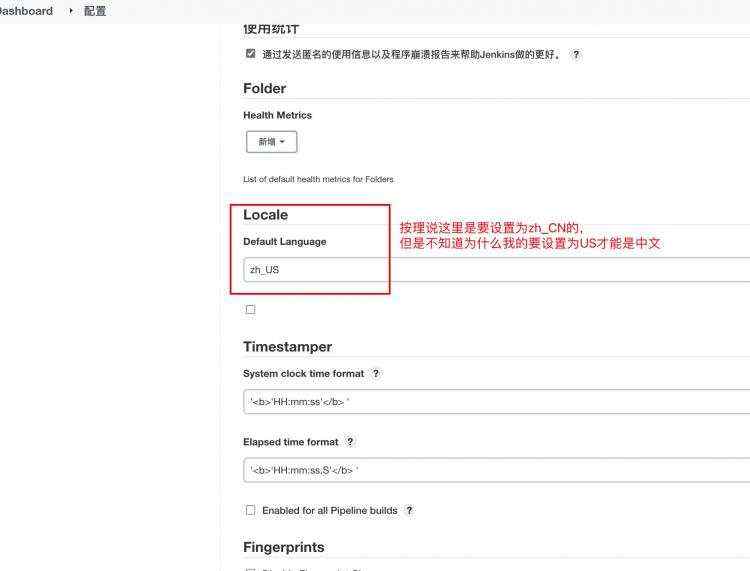
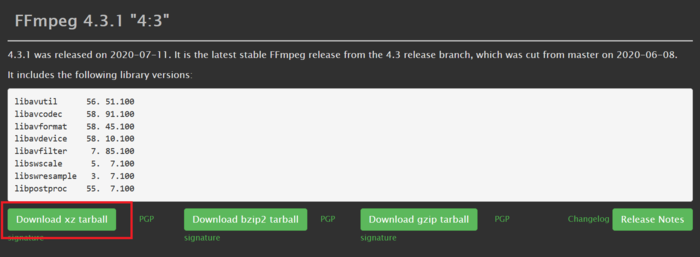

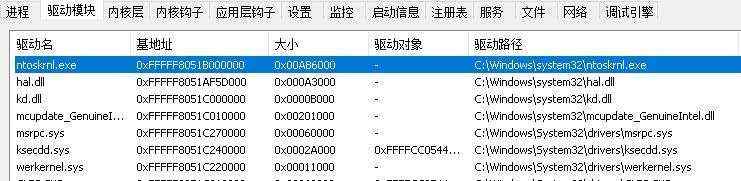


 京公网安备 11010802041100号
京公网安备 11010802041100号